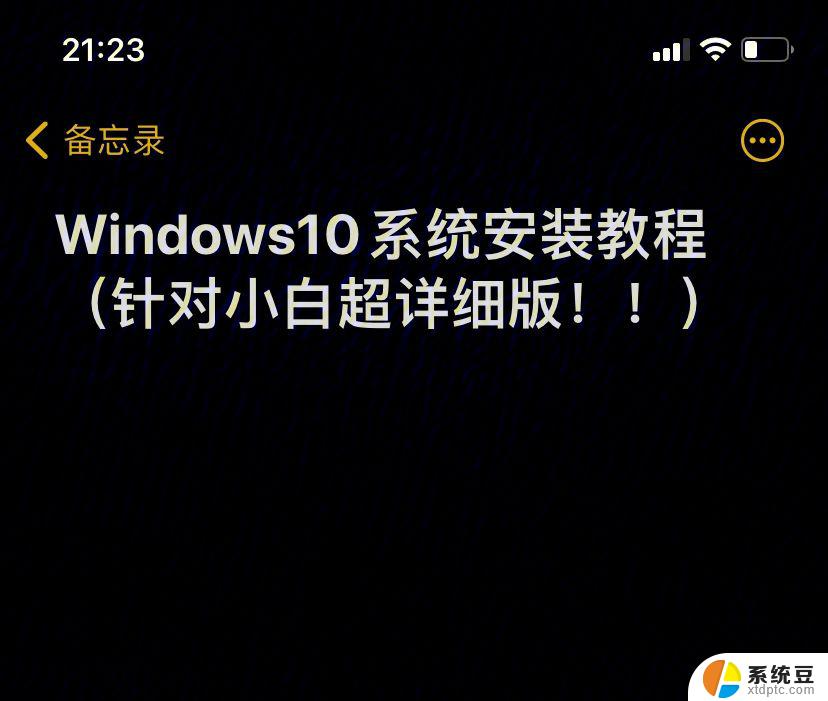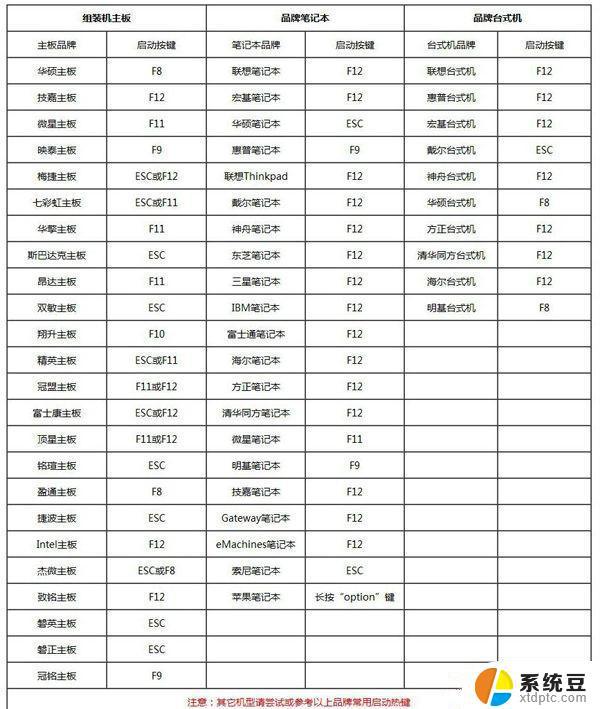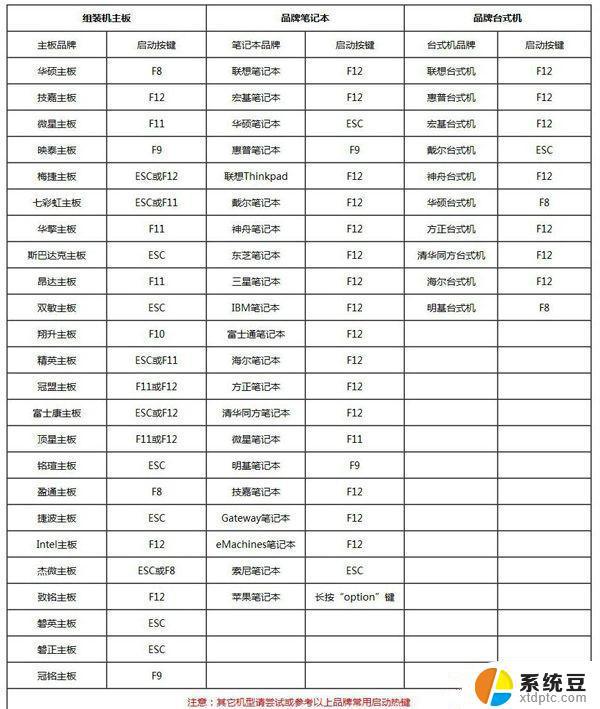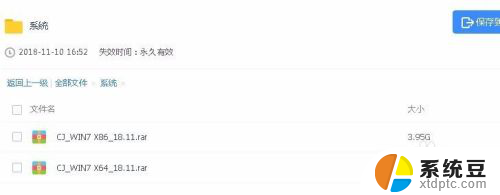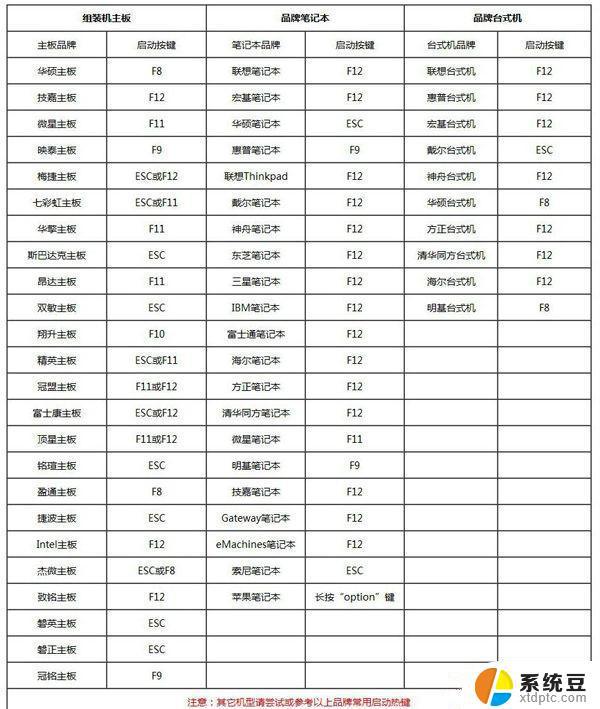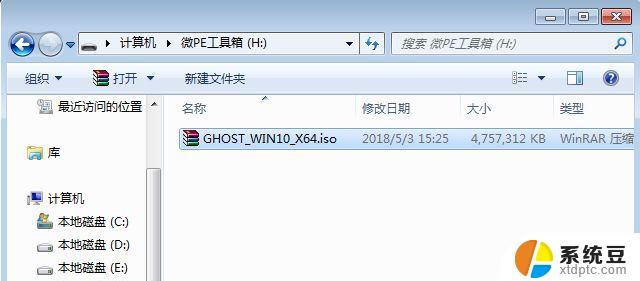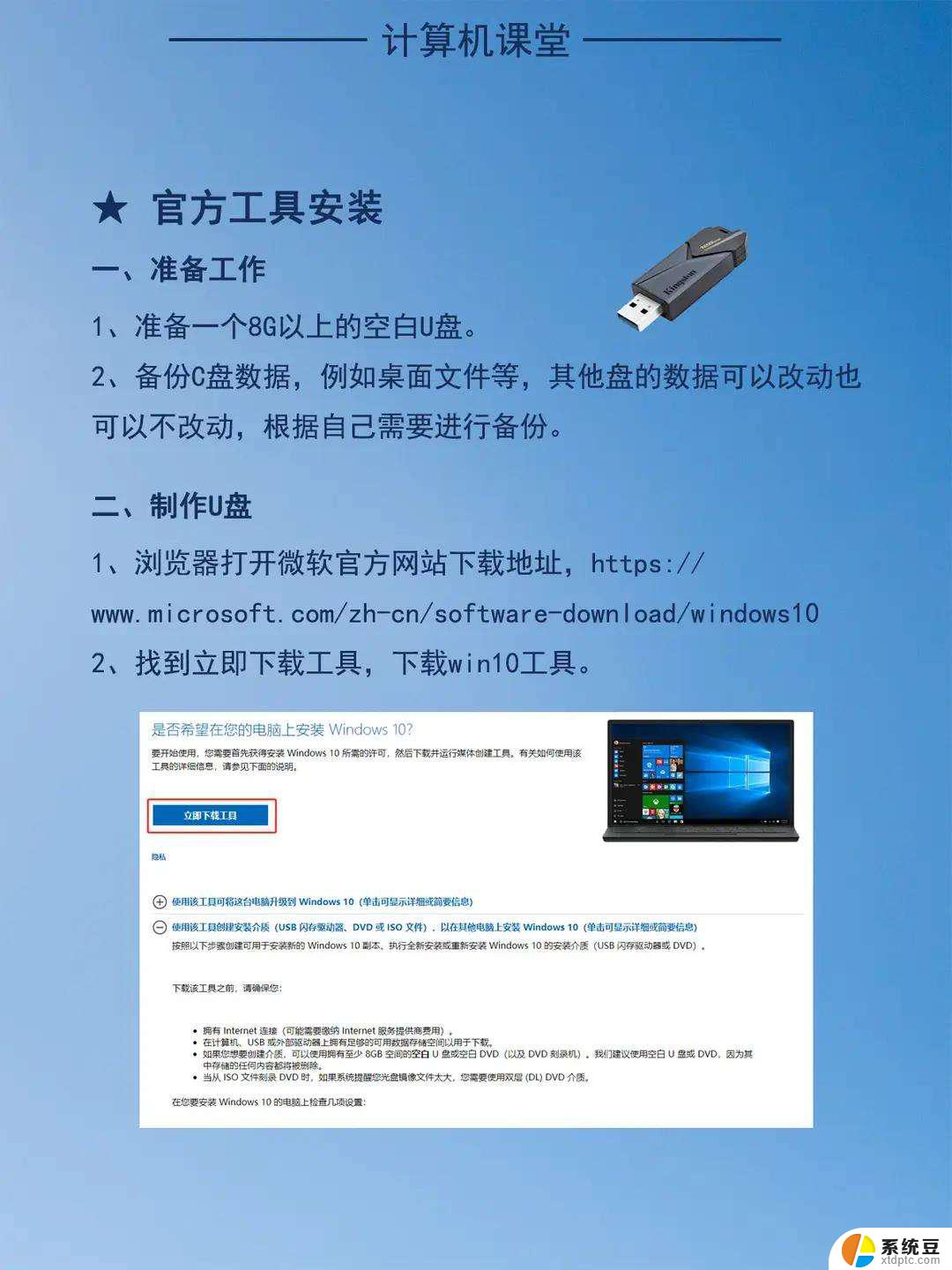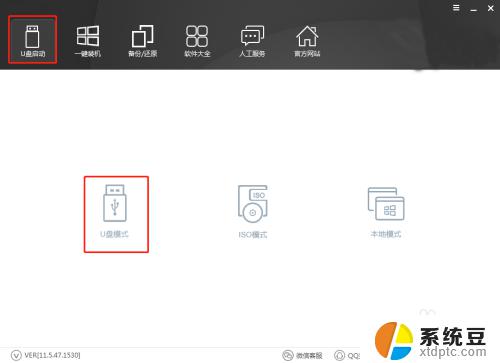win10重装系统怎么做 Windows 10系统如何使用自带重装方法
更新时间:2024-09-22 12:00:15作者:xtang
在使用Windows 10系统的过程中,有时候我们可能会遇到系统运行缓慢或出现其他问题的情况,这时候重装系统往往是一个有效的解决办法,而Windows 10系统提供了自带的重装方法,让用户可以方便地进行系统重装。接下来我们将介绍如何使用Windows 10自带的重装方法来重新安装系统。
方法如下:
1.打开右下角通知栏区域的通知图标
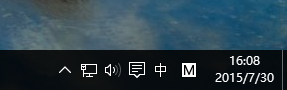
2.打开设置
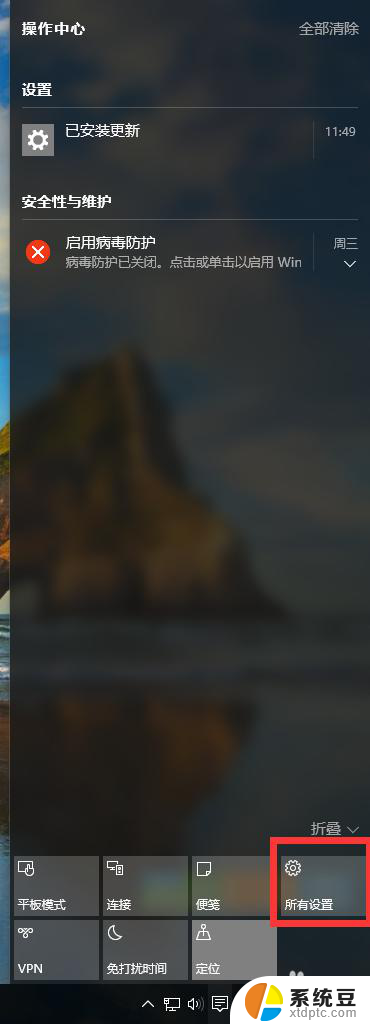
3.打开更新和安全
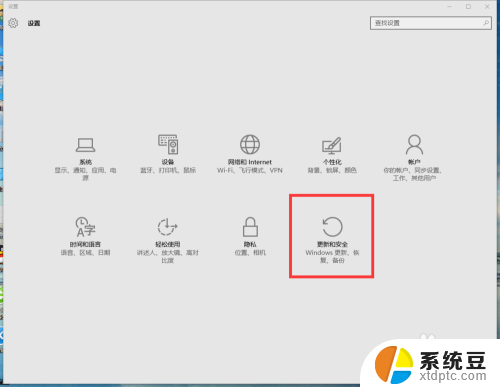
4.打开恢复
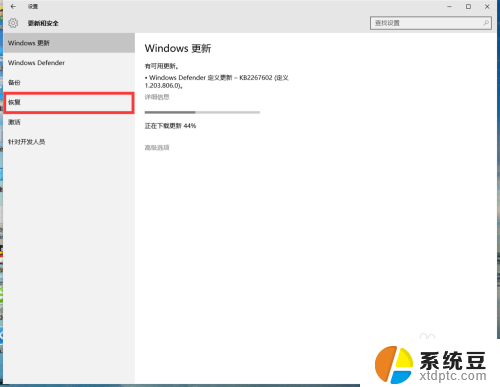
5.点击重置此电脑
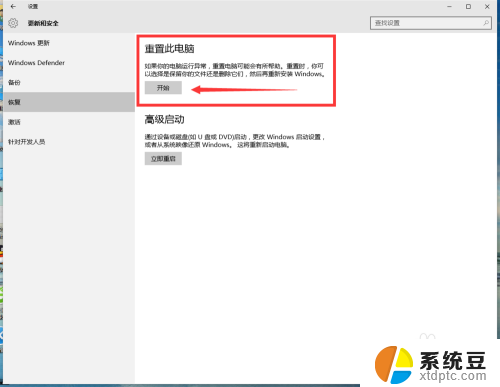
6.这里你可以选择是否保留系统文件
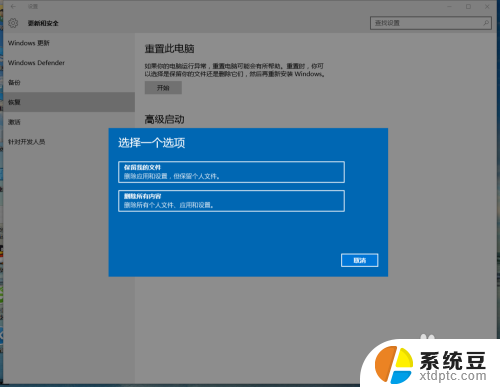
7.选择保留你可以保留现在的设置,文件,软件
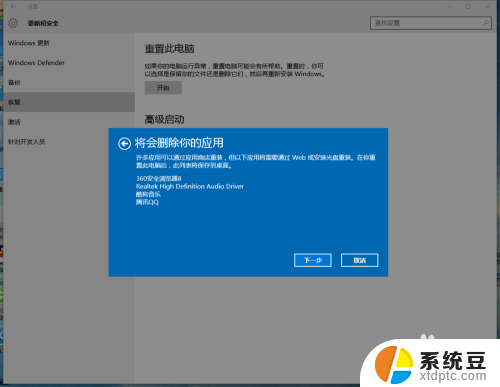
8.选择删除你可以选择删除系统盘(一般是C盘)还是删除所有盘符的文件
以上就是win10重装系统怎么做的全部内容,有需要的用户就可以根据小编的步骤进行操作了,希望能够对大家有所帮助。